Kā ieslēgt lukturīti savā Android tālrunī
Kas jāzina
- Sakiet: "Hey Google, turn on the lightlight."
- Lai izmantotu ātrās piekļuves izvēlni: velciet ar pirkstu uz leju ekrāna augšdaļā un pieskarieties lukturītis flīzes.
Šajā rakstā ir paskaidrots, kā ieslēgt zibspuldzi Android tālrunī, tostarp norādījumi par ātrās piekļuves lietošanu, Asistents, žesti un lukturītis lietotnes.
Kā ieslēgt lukturīti no Android ātrajiem iestatījumiem
Android izmanto a Ātrie iestatījumi izvēlne, kurai varat piekļūt, pieskaroties un velkot no ekrāna augšdaļas. Šī izvēlne sastāv no vairākiem elementiem, kas ļauj ieslēgt un izslēgt dažādus iestatījumus, kā arī nodrošina vienkāršu piekļuvi papildu iestatījumiem, kurus varat sasniegt, ilgi nospiežot elementu.
Ja neredzat lukturīša elementu, velciet no labās puses uz kreiso, lai pārbaudītu visas flīzes. Varat arī pievienot šo elementu, ja tā tur nav: pieskarieties pie zīmulis ikonu izvēlnē Ātrie iestatījumi, ritiniet uz leju, lai atrastu Lukturis flīzes, tad turiet un velciet flīzi uz augšu izvēlnē Ātrie iestatījumi.
Lūk, kā ieslēgt lukturīti izvēlnē Ātrie iestatījumi:
Pieskarieties un velciet uz leju no ekrāna augšdaļas.
Pieskarieties un velciet uz leju vēlreiz, lai atklātu visu ātro iestatījumu izvēlni.
-
Pieskarieties Luktura flīze lai ieslēgtu lukturīti.
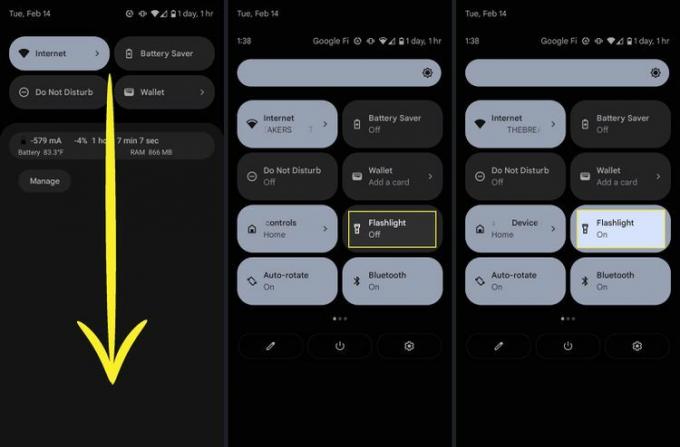
Pieskaroties flīzei vēlreiz, lukturītis tiks izslēgts.
Kā ieslēgt lukturīti, izmantojot Google palīgu
Google palīgs spēj ieslēgt un izslēgt lukturīti ar vienkāršu balss komandu. Lūk, kā Android ierīcē ieslēgt zibspuldzi, izmantojot Google palīgu.
-
Atvērt Google palīgs.
Tu vari teikt, "Hei, Google" vai pieskarieties mikrofons ikonu meklēšanas joslā. Daži tālruņi atbalsta arī Asistenta atvēršanu ar žestu vai saspiežot ierīci.
Izrunājiet balss komandu, "Turn on the flashlight."
-
Varat arī rakstīt ieslēdziet lukturīti uz Asistentu.
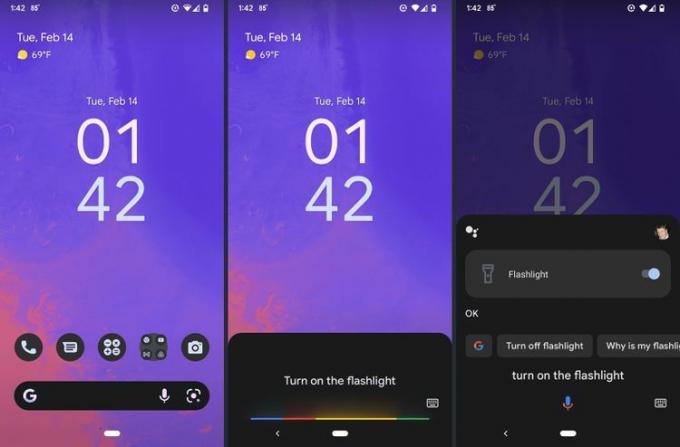
Sakot, "Čau, Google. Izslēdziet lukturīti," vai rakstot izslēdziet lukturīti In Assistant izslēgs lukturīti.
Kā ieslēgt lukturīti ar žestu vadīklām
Dažas Android ierīces ļauj ieslēgt lukturīti ar žestu vadīklas, zīmējot zīmējumu, kratot vai pieskaroties tālrunim, taču tā nav universāla funkcija. Tālruņi, kas parasti atbalsta noteikta veida žestu vadīklas, ir Motorola, Pixel un OnePlus.
Ja jums ir kāds no šiem tālruņiem, bet žestu vadīklas nedarbojas, iespējams, šī opcija ir jāieslēdz. Atvērt Iestatījumi, pēc tam ierakstiet žesti meklēšanas laukā, lai redzētu, vai tālrunim ir žestu opcijas.
Šeit ir daži bieži lietoti žesti, lai ieslēgtu Android zibspuldzi.
- Motorola: divreiz sakratiet tālruni ar smalcināšanas kustību.
- Pikselis: divreiz pieskarieties tālruņa aizmugurē.
- OnePlus: uzzīmējiet V uz ekrāna.
Vai varat ieslēgt Android zibspuldzi, izmantojot lietotni?
Ja tālruņa ražotājs noņēma zibspuldzes slēdzi no izvēlnes Ātrie iestatījumi bez Nodrošinot alternatīvu zibspuldzes aktivizēšanas līdzekli, varat lejupielādēt zibspuldzes lietotni no vietnes Google Play veikals veikals.
Šī opcija ir pieejama arī tad, ja jums jau ir piekļuve zibspuldzei, izmantojot izvēlni Ātrie iestatījumi, un dažas no šīm lietotnēm nodrošina papildu funkcionalitāti, kas jūs varētu interesēt.
Piemēram, dažas lukturīšu lietotnes ļauj aktivizēt lukturīti, izmantojot žestu vadību, pat ja jūsu tālrunī nav šīs funkcijas vietējā atbalsta.
Kad esat instalējis zibspuldzes lietotni, varat to izdarīt sākuma ekrānā izveidojiet saīsni ērtai piekļuvei nākotnē.
Lūk, kā ieslēgt Android zibspuldzi, izmantojot lietotni.
Atveriet Spēļu veikals.
Tips lukturītis meklēšanas laukā.
Izvēlieties zibspuldzes lietotne tu gribi.
Krāns Uzstādīt.
-
Krāns Atvērt.
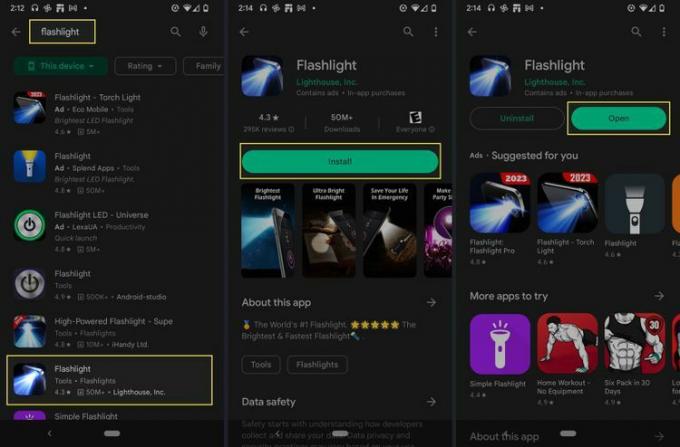
-
Izmantojiet pārslēgt lietotnē, lai ieslēgtu un izslēgtu lukturīti.
Slēdzis var izskatīties kā barošanas poga, zibspuldze vai kaut kas cits atkarībā no konkrētās izmantotās lietotnes.
Lai piekļūtu papildu opcijām, meklējiet a rīks vai izvēlne ikonu.
-
Ja lietotne atbalsta žestu vadīklas un vēlaties tās izmantot, meklējiet žestu vadības slēdzi un pieskarieties tam, lai to ieslēgtu.
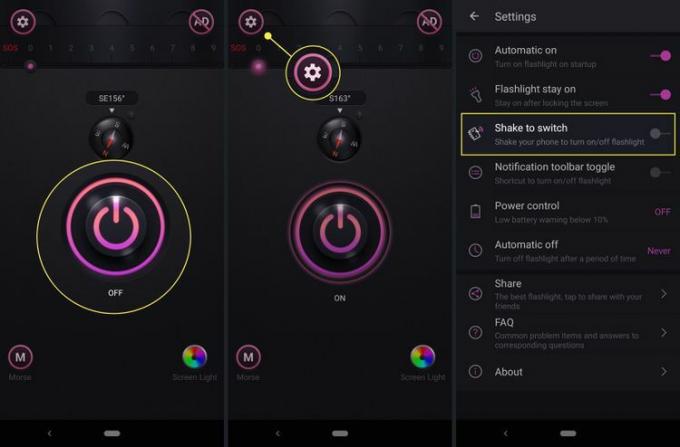
FAQ
-
Kā palielināt zibspuldzes spilgtumu operētājsistēmā Android?
Ne visiem Android tālruņiem ir iespēja padarīt lukturīti spilgtāku. Lai redzētu, vai jūsu var, divreiz velciet uz leju, lai atvērtu visu Ātrie iestatījumi izvēlni un pēc tam pieskarieties un turiet lukturītis ikonu. Var parādīties slīdnis, kas ļauj pielāgot spilgtumu.
-
Kā izmantot lukturīti, lai parādītu ienākošo zvanu operētājsistēmā Android?
Varat likt lukturītim mirgot kā indikatoru zvaniem un citiem paziņojumiem. Atveriet Pieejamība iestatījumu sadaļu un pēc tam pārbaudiet Dzirde apgabals opcijai, ko sauc LED zibspuldze brīdinājumiem. Ņemiet vērā, ka šis iestatījums attiecas uz īsziņu un lietotņu paziņojumiem, kā arī zvaniem.
